Ubuntu 14.04 (Trusty TAHR) LTS lanzado - Guía de instalación y pocos ajustes del sistema

- 4210
- 396
- Claudia Baca
Ubuntu 14.04 LTS, nombre clave Tahr de confianza, ahora se lanza al público para descargar con cinco años de soporte oficial para actualizaciones y paquetes de software y se puede descargar desde los espejos del sitio web oficial de Ubuntu.
Actualización: Ubuntu 15.10 lanzado - Guía de instalación con capturas de pantalla
Descargar ubuntu 14.04 imágenes ISO
- Ubuntu-14.04-desktop-i386.Yo asi
- Ubuntu-14.04-desktop-amd64.Yo asi
Por mucho tiempo, Ubuntu es uno de los sistemas Linux más conocidos y utilizados para el sector de clientes de escritorio, pero tenía algunos altibajos, especialmente cuando comenzó a innovar una nueva experiencia de escritorio con la interfaz de usuario de Unity.
 Ubuntu 14.04 Guía de instalación
Ubuntu 14.04 Guía de instalación La distribución.COM El sitio web pone Ubuntu En segundo lugar después Menta Linux, Entre todas las distribuciones de Linux, que también es un Ubuntu Bifor basado, pero tenía algunas diferencias que involucraban la interfaz de usuario y continuaban innovando una nueva interfaz Canela, que también es una interfaz de usuario fresca y espectacular basada en Cáscara de gnomo.
Lo que es el pensamiento más significativo con este nuevo lanzamiento es el hecho de que todos los sabores de Ubuntu les gustan Edubuntu, Kubuntu, Lubuntu, Mythbuntu, Estudio ubuntu, Xubuntu y otros habían sido lanzados al mismo tiempo con un apoyo oficial durante tres años y esto es algo bueno para los usuarios finales y las empresas.
Pero suficiente hablar sobre generalidades y ver lo que este nuevo lanzamiento ofrece para los usuarios finales de EE. UU.
Ubuntu 14.04 características
Hay algunos cambios notables que se destacan a continuación.
- Núcleo 3.13.X Estable Versión que tiene muchas actualizaciones en muchas tecnologías admite más dispositivos, mejor administración de energía y rendimiento.
- Versión de Gnome: 3.10.4-0ubuntu5 basado en la unidad.
- Navegador web predeterminado de Firefox 28.
- LibreOffice 4.2.3.3 para suite de oficina.
- Thunderbird 24.4 para el cliente de correo electrónico.
- Rhythmbox 3.0.2 reproductor de música predeterminado.
- Opción para cambiar el menú de aplicaciones.
- Buena mejora en la pantalla de alta resolución.
- Las ventanas tienen una esquina antialiased.
- Tener un nuevo menú de estado de idioma en la barra de menú superior.
- Para la sesión de invitados, recibirá un mensaje de advertencia de "Sesión de invitados temporal".
Las notas de lanzamiento sobre Ubuntu 14.04 puede ser fuente en la página de Wiki: Releasenotes.
Ubuntu tiene uno de los instaladores más simples y directos entre todas las distribuciones de Linux, lo que hace que el trabajo de instalar el sistema en el hardware sea muy fácil incluso para un principiante o un usuario de Linux o Windows no iniciado con solo unos pocos clics .
Este tutorial cubrirá una nueva instalación de Ubuntu 14.04 OS y con un paseo básico y algunos ajustes y aplicaciones del sistema.
Paso 1: Instalación de Ubuntu 14.04 escritorio
1. Descargar el YO ASI imágenes que usan enlaces de descarga de arriba o desde Sitio web de Ubuntu, quemarlo a un CD o USB Quédese con la ayuda del instalador USB Linux.
2. Después del arranque del sistema, elija su CD/DVD o USB Drive que se muestra en las opciones de BIOS de su sistema.
3. El CD/DVD o USB El contenido se carga en su RAM memoria hasta que llegue a la primera etapa del proceso de instalación.
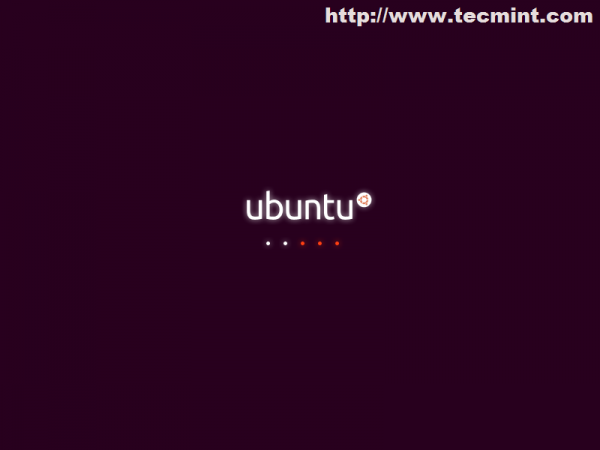 Arrancando ubuntu
Arrancando ubuntu 4. El siguiente paso le pide que lo instale o simplemente lo pruebe ... elija Instalar ubuntu. El Prueba Ubuntu La opción cargará el sistema en un modo Linux Live (CD en vivo) para ejecutar en un modo de prueba sin ningún cambio aplicado en su máquina.
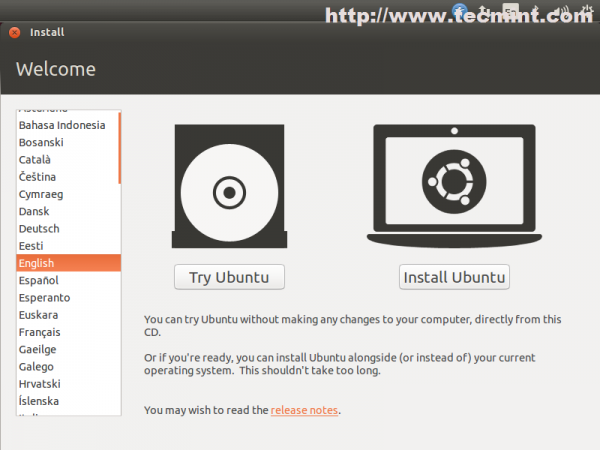 Pantalla de instalación de Ubuntu
Pantalla de instalación de Ubuntu 5. El paso de preparación verifica HDD Conexión de espacio y red. Déjelo como predeterminado (el software y las actualizaciones de terceros se instalarán más adelante) y elija Continuar.
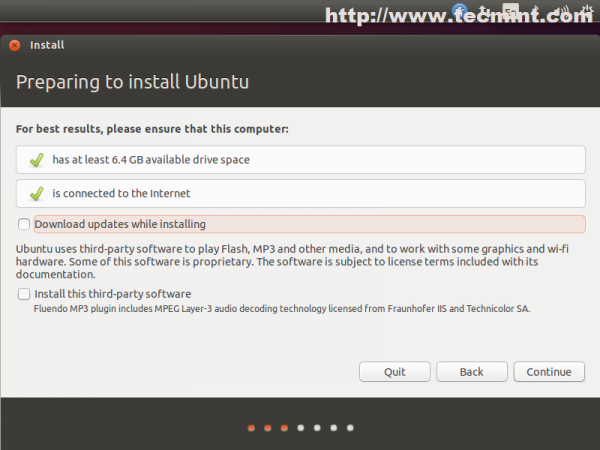 Preparándose para instalar ubuntu
Preparándose para instalar ubuntu 6. El siguiente paso es uno de los pasos más importantes y tiene cuatro opciones.
- Borrar el disco e instalar Ubuntu es una versión personalizada de la tabla de partición de disco hecha por los desarrolladores de Ubuntu y no requiere conocimiento previo de los sistemas y particiones de archivos. También tenga en cuenta que elegir estas opciones en máquinas con sistemas operativos anteriores ya instalados borrará todos sus datos por completo, por lo que un datos importantes anteriores anteriores respaldo es necesario.
- Cifrar la nueva instalación de Ubuntu para la seguridad es una opción que garantiza que todos sus datos físicos estén encriptados: los usuarios de la computadora portátil tienen un beneficio en caso de un dispositivo robado.
- Use LVM con Ubuntu es una opción para usuarios avanzados y requiere algún conocimiento de la administración de volumen lógico de Linux y cómo se distribuye el espacio a lo largo de muchos discos duros o particiones físicas; elija esto si realmente sabe lo que está haciendo.
- Algo más La opción permite un control de usuario completo sobre la tabla de partición, así que elija esto.
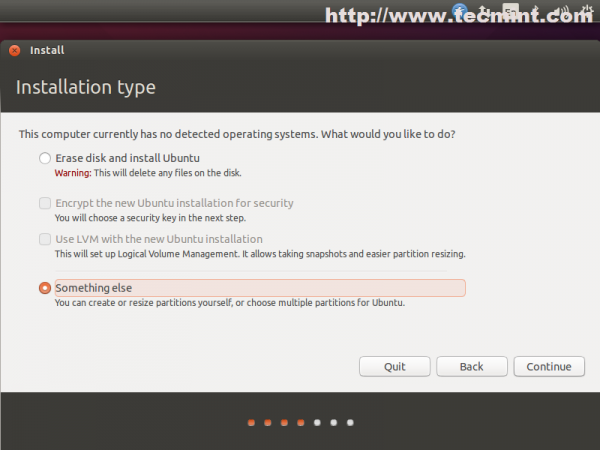 Tipo de instalación
Tipo de instalación 7. Para una tabla de partición básica, cree el siguiente esquema.
- Partición raíz "/", ext4 formado con un espacio de disco de menos de 20 g.
- Intercambio Partición con tamaño de 2xram.
- Partición en casa "/hogar", Ext4 formado con el resto del espacio libre diseñado para usuarios.
Para crear particiones elija Nueva mesa de partición -> Continuar y elige tu espacio libre del primer disco duro (/dev/sda) como en las pantallas de pantalla a continuación.
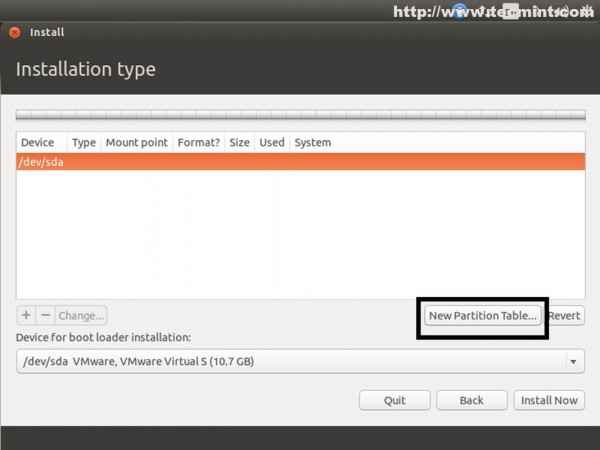 Nueva mesa de partición
Nueva mesa de partición 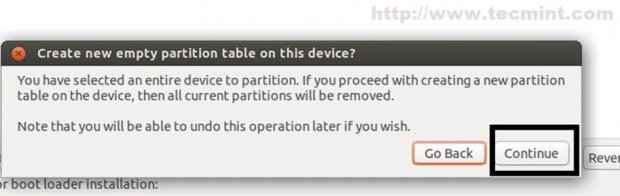 Crear una nueva partición
Crear una nueva partición Golpea el "+Botón "y en la siguiente ventana indica elige la siguiente configuración para la partición FIST.
- Tamaño de partición en MB - Min 20GB
- Tipo de partición como primario
- Ubicación al principio
- Sistema de archivos de diario ext4
- Raíz como punto de montaje "/"
 Ubuntu 14.04 Guía de instalación
Ubuntu 14.04 Guía de instalación La segunda partición lo crea como un Espacio de área de intercambio lógico con un valor de dos veces de su RAM.
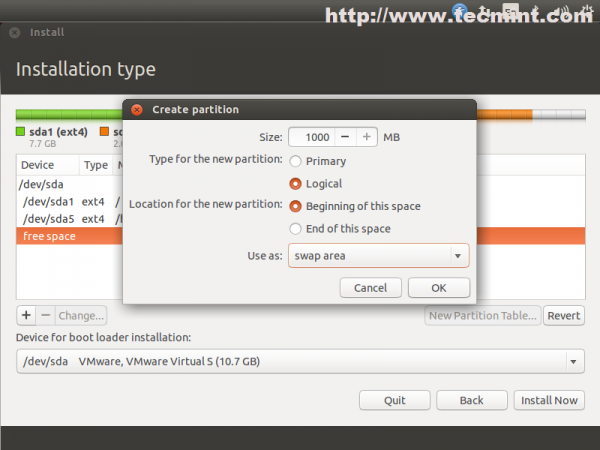 Crear partición
Crear partición En la tercera partición asignar el hoyo dejó espacio libre para los hogares de los usuarios también como Lógico. La razón para elegir tipos lógicos es eso antiguo HDD's puede tener solo tres particiones como primaria en MBR, la cuarta exigente por una partición extendida.
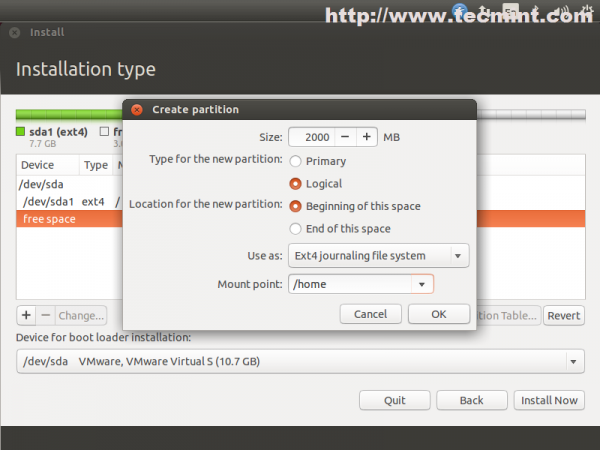 Crear partición de intercambio
Crear partición de intercambio La tabla de partición final debe verse algo así como en la pantalla de pantalla a continuación, pero con diferentes valores para el tamaño.
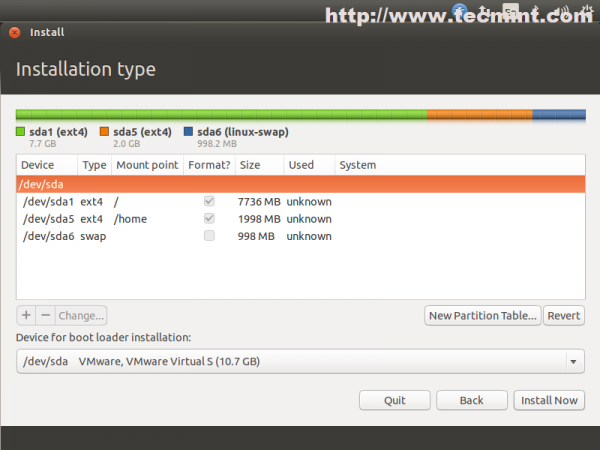 Crear partición casera
Crear partición casera 8. Después de que su disco haya sido atacado Instalar ahora botón. En la siguiente etapa elige tu Ubicación Desde el mapa: la ubicación también tendrá un impacto en el tiempo de su sistema, así que tenga en cuenta que elija su ubicación verdadera.
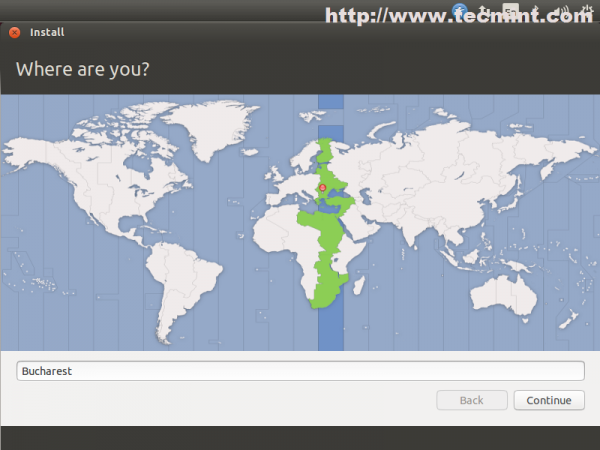 Seleccionar ubicación
Seleccionar ubicación 9. Selecciona tu Teclado - En este paso también tiene la opción de detectar su teclado presionando algunos de los botones del teclado.
 Seleccionar teclado
Seleccionar teclado 10. El último paso interactivo del proceso de instalación requiere ingresar a su sistema nombre administrativo (usuario con derechos de sudo), su nombre de host del sistema (también puede elegir FQDN) y su contraseña (elija una fuerte con al menos 6 caracteres).
Para iniciar sesión automáticamente sin contraseña, elija Iniciar sesión automáticamente Y también puedes elegir Carpeta de inicio del agujero en cifrado Para una mejor seguridad y privacidad, pero esto tendrá un impacto en la velocidad de su sistema.
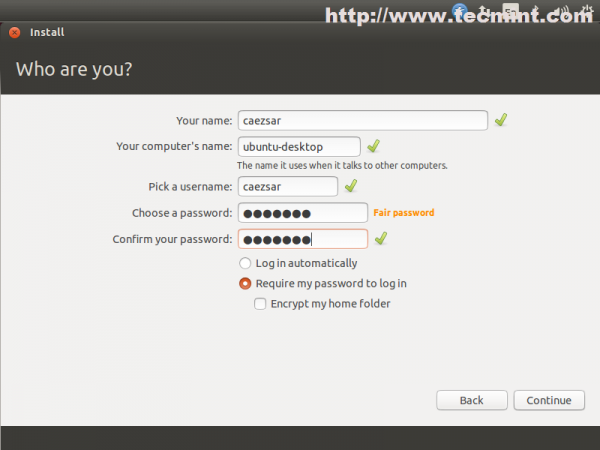 Crear un nuevo super usuario
Crear un nuevo super usuario 11. Eso es todo para configurar tu OS de Ubuntu. El instalador ahora comienza a copiar archivos del sistema en su disco duro mientras le presenta información sobre su nuevo Ubuntu Lts para 5 Sistema de soporte de años.
Además, si tiene otro sistema operativo instalado y no se metió con su partición durante las configuraciones de Ubuntu, el instalador lo detectará automáticamente y lo presentará Menú de comida en el próximo reinicio.
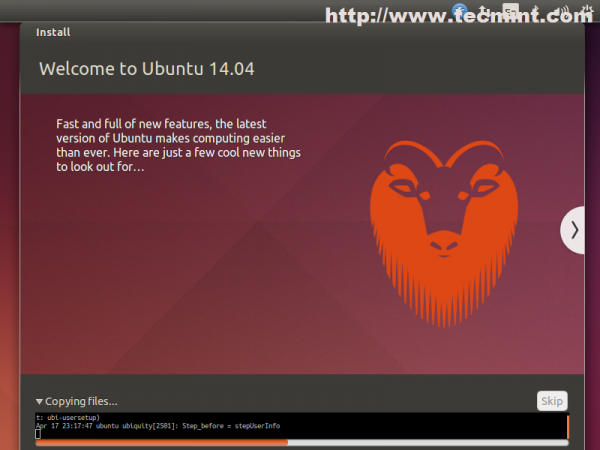 Copiar archivos del sistema
Copiar archivos del sistema 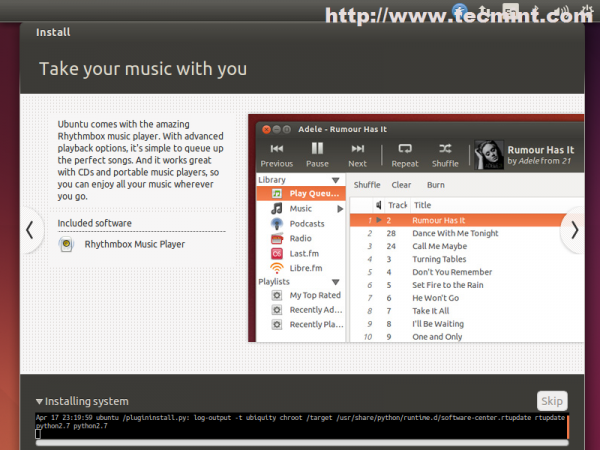 Sistema de instalación
Sistema de instalación 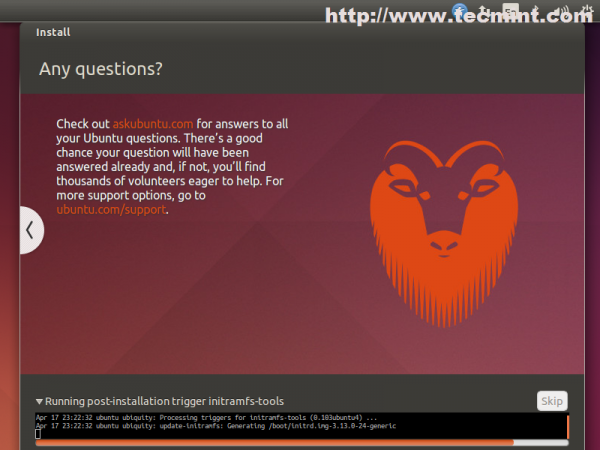 Ejecución de la instalación post
Ejecución de la instalación post 12. Después de que el instalador termine su trabajo, haga clic en Reiniciar ahora Aviso y presione Ingresar Después de unos segundos para que su sistema se reinicie.
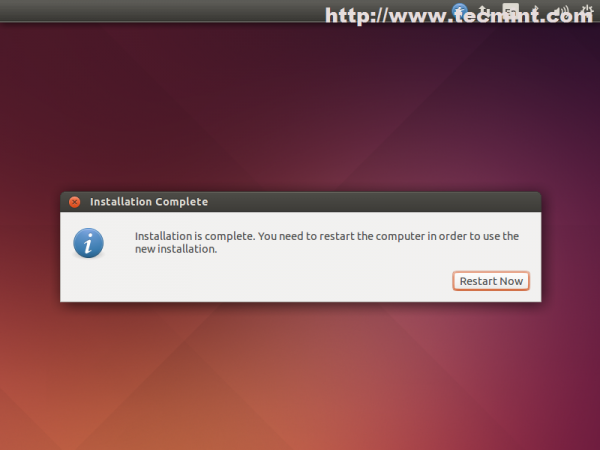 Instalación completa
Instalación completa Felicidades!! Ubuntu 14.04 ahora está instalado en su máquina y está listo para el uso diario.
Paso 2: Actualización del sistema y software básico
Después de iniciar sesión primero en su nuevo sistema, es hora de asegurarse de que todo Repositorios de software están habilitados y actualizados para parches de seguridad.
13. Ir a Unidad Lanzador de arriba a la izquierda Ubuntu icono y en Ubuntu Dash tipo "software" cadena.
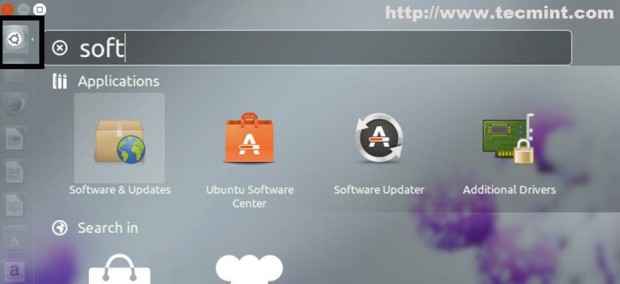 Actualizacion del sistema
Actualizacion del sistema 14. De Software y actualizaciones Ventana Seleccionar Otro software pestaña, habilitar ambos Socios canónicos (Código fuente), ingrese su cuenta de usuario raíz contraseña y presione Cerca botón en ambas veces.
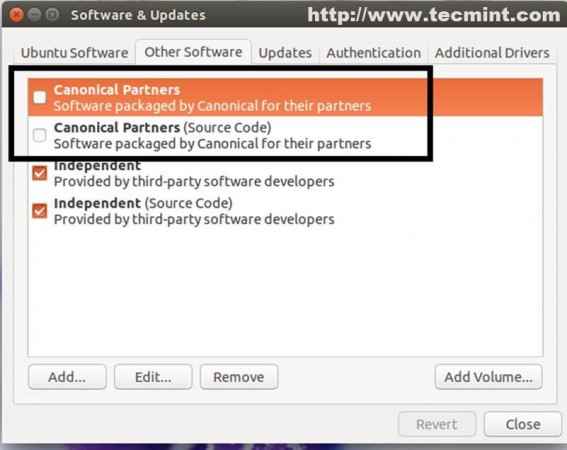 Seleccionar socios canónicos
Seleccionar socios canónicos 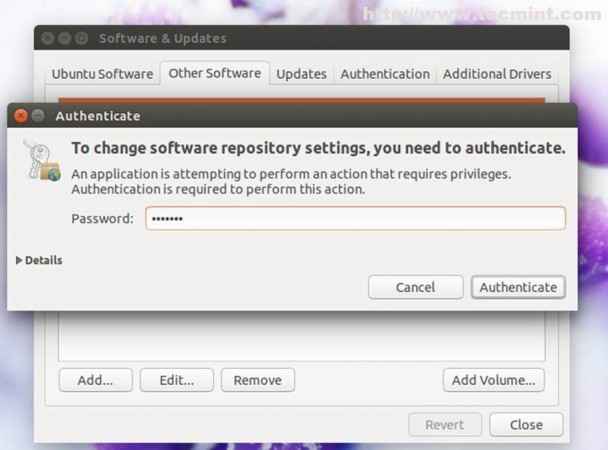 Introducir la contraseña
Introducir la contraseña 15. Abre un Terminal y emita los siguientes comandos para la actualización del sistema.
$ sudo apt-get actualización $ sudo apt-get actualización
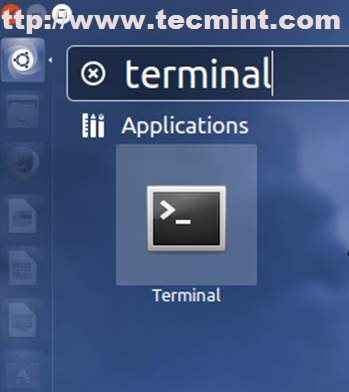 Terminal abierto
Terminal abierto 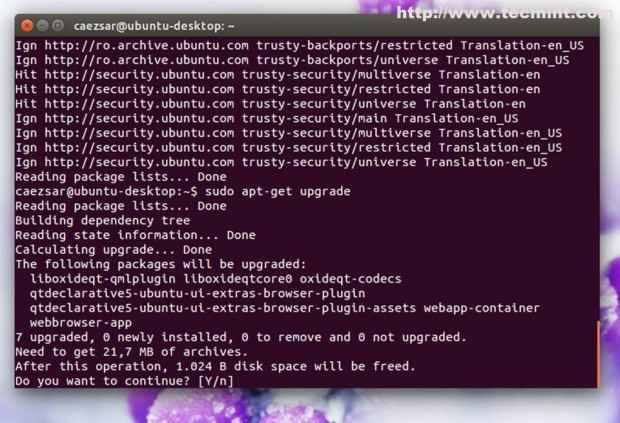 Sistema de actualización
Sistema de actualización dieciséis. Después de las actualizaciones del sistema, use el siguiente comando para instalar Holgazán Package Witch tiene una interfaz más intuitiva para la navegación diaria del sistema.
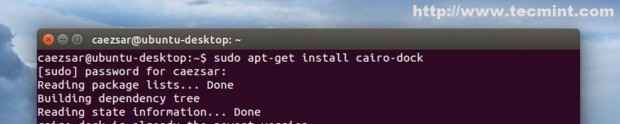 Instalar Cairo-Dock
Instalar Cairo-Dock  Panel de cairo
Panel de cairo 17. Para un uso básico del usuario abierto Centro de software de Ubuntu, Buscar e instalar los siguientes paquetes.
- Extras restringidos de Ubuntu
- Lengua macarrónica
- Indicador clásico de menu
- VLC
- Reproductor multimedia
- Audaz
- Indicador de carga del sistema
- Gdebi
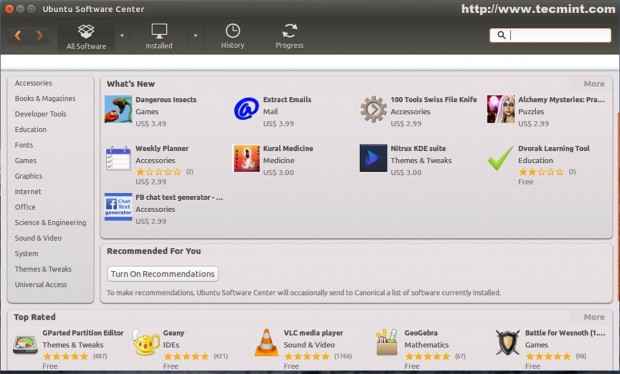 Centro de software de Ubuntu
Centro de software de Ubuntu Eso es todo para la instalación básica de Ubuntu y un software mínimo requerido para que los usuarios promedio navegue por Internet, mensajes instantáneos, escuchen música, vea películas, clips de YouTube o escriban documentos.
Aquí hay un libro electrónico para principiantes gratuitos para el Ubuntu 14.04, Eso muestra instrucciones fáciles de seguir como navegar por la web, escuchar música, ver videos y escanear documentos.
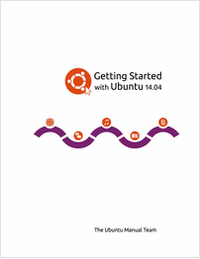
- « Ubuntu 14.10 Nombre de código Utopic Unicorn Guía de instalación de escritorio con capturas de pantalla
- 15 cosas que hacer después de instalar Ubuntu 15.04 escritorio »

